Буфер обмена – это специально отведенная оперативная память, хранящая в себе скопированные или вырезанные вами фрагменты текста или файлы. Благодаря такой удобной функции вы можете перемещать нужные вам фрагменты в различные места, копировать любые элементы системы с дальнейшей их вставкой. Функция обмена данных присутствует во всех смартфонах и является стандартной для ОС Android.
Использовать буфер обмена можно довольно просто, вам необходимо выделить текст, делается это так: зажмите на интересующем участке текста до появления скобочек и пока не подсветится информация синим цветом. Затем переместите ползунки таким образом, чтобы вся актуальная информация оказалась внутри. Теперь нажмите копировать или вырезать и у вас в буфере появится указанные данные. Потом в нужном месте нажмите «Вставить». Стоит отметить, что сразу после использования данных буфер не очищается и вы можете вставлять информацию ещё неограниченное количество раз.

Некоторые смартфоны обладают функцией, которая позволяет копировать параллельно несколько фрагментов или файлов. Затем вы просто можете вставить данные, но существует вариант выбрать нужный, скопированный элемент.
Где находится буфер обмена в телефоне?
Так как сам буфер представляет из себя элемент оперативной памяти, то найти его на телефоне не представляется доступным, так как отдельного файла для этой роли просто не существует, в некоторых моделях есть специальная функция, но они встречаются крайне редко.
Несмотря на то, что отдельного файла нет, это не означает, что мы не можем узнать, что в буфере хранится и взаимодействовать с ним. Существуют несколько способов, которые позволяют производить работу с этим хранилищем: с использованием обычного редактора или специальной программы.
Итак, как найти буфер обмена в телефоне, точнее его содержимое при помощи блокнота:
- Откройте тестовый редактор, каждый смартфон имеет стандартный блокнот;
- На участке экрана, куда можно вставлять текст, произведите длительное нажатие до того момента, когда появится кнопка «Буфер обмена»;
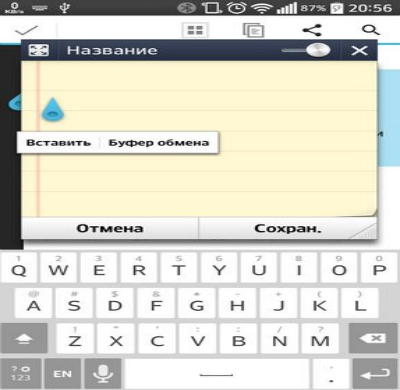
- Затем в нижней части экрана вы увидите поле с различными скопированными фрагментами. При продолжительном нажатии появляется крестик в углу записи, чтобы самостоятельно удалить элемент.
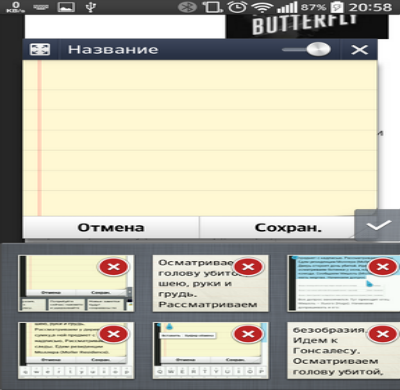
Действие поддерживается не всеми смартфонами, но вы сможете узнать, где буфер обмена в телефоне Самсунг Галакси и большинстве других моделей. Также метод помогает только в тех гаджетах, которые поддерживают множественное копирование, иначе в буфере будет только последний элемент и его посмотреть можно просто, вставив в блокнот.
Как использовать буфер обмена в телефоне Самсунг и Леново при помощи Clipper?
Более универсальный способ, чтобы посмотреть буфер обмена в телефоне Андроид не зависимо от производителя, при помощи программы Clipper – Clipboard Manager. Она специально разработаны с этой целью, чтобы взаимодействовать с буфером обмена и настраивать его.
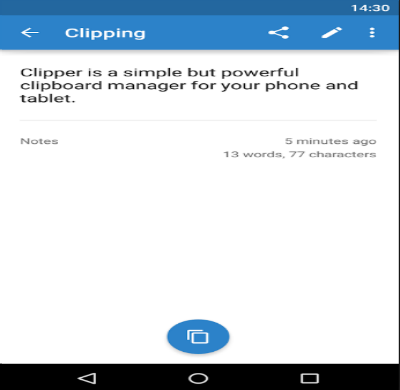
Сначала вам необходимо загрузить утилиту, она находится в оф магазине Google Play и абсолютно бесплатна. Затем запустите её и вы увидите в активном окне историю, которая показывает буфер обмена в телефоне и его последние использования. Здесь вы сможете ознакомится с содержимым буфера, очистить его и настроить.
Приложение Clipper полезно тем, что позволяет добавлять шаблоны в ОЗУ, таким образом во второй вкладке и последующих будут хранится элементы, которые вы часто используете. Таким образом вы можете настраивать это хранилище и использовать мультифункциональный буфер с актуальными фрагментами текста.
Многие пользователи ищут, где найти буфер обмена в телефоне с целью освободить ОЗУ, так как смартфон лагает. На самом деле это не всегда полезное занятие, так как буфер занимает не много памяти, но в случаях когда вы загрузили туда большое количество данных, вам может помочь эта функция. Она находится также в утилите Clipper, получить доступ к удалению можно просто нажав на элемент. Буфер забивается не только при копировании, но и при просмотре онлайн фильмов и использовании игр.
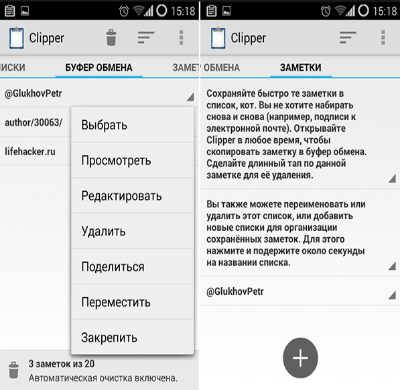
Благодаря приложению вы сможете найти буфер обмена в телефоне Леново, Самсунг, да и любом другом на ОС Андроид. Существует же и ещё один способ, который позволяет не столько взаимодействовать с буфером, но и перезагрузить его.
Ручной перезапуск буфера

Вопрос, где находится буфер обмена в телефоне, возникает, когда он просто перестаёт работать или функционирует с лагами. В таком случае нужно восстановить работоспособность, самый просто способ – это перезагрузить устройство, но если и это не помогает, тогда вам следует:
- Перейдите в корневой каталог Android;
- Удалите содержимое папки data/clipboard;
- Теперь перейдите в «Настройки»;
- Выберите «Приложения»;
- Далее откройте TestService и нажмите «Остановить», затем «Очистить данные»;
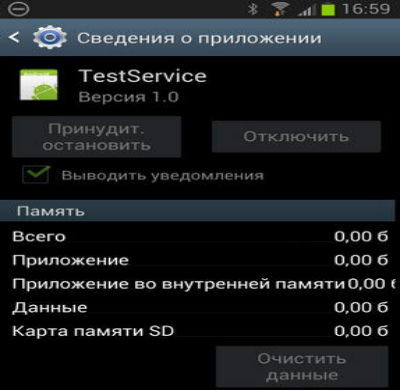
- Перезагрузите устройство.
Для выполнения этого действия вам необходимо открыть у себя в гаджете root-права.
Вот и всё, мы узнали, где в телефоне буфер обмена, как его использовать и взаимодействовать с ним. Буфер обмена – это весьма гибкий инструмент, без него не обходится использование никакого устройства, а правильная работа с ним позволяет экономить много времени и сил.
Если у Вас остались вопросы по теме “Где в телефоне Lenovo и Samsung буфер обмена и как его использовать?”, то можете задать их в комментариях
